Někteří lidé rádi vzpomínají na své nezapomenutelné vzpomínky vytvářením prezentací s fotografiemi. Když jsou tyto fotografie uloženy v počítači Mac nebo iPhone, víte, jak na těchto zařízeních vytvořit prezentaci? iPhoto je taková aplikace, kterou můžete použít k vytvoření prezentace.
Pomocí iPhoto a Mac nebo jiných zařízení můžete snadno vytvořit prezentaci iPhoto podle svého přání. Můžete dokonce jít o krok dále, například přidat nějaký efekt a hudbu na pozadí. Prostě si přečtěte tento článek a naučte se, jak vytvořit slideshow iPhoto hned teď!
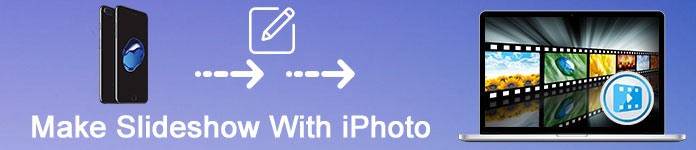
Vytvořte prezentaci pomocí iPhoto
Když používáte iPhoto k vytvoření prezentace, můžete si vybrat téma, upravit některé efekty a přidat hudbu na pozadí. Vytvoření slideshow pro iPhone na Mac není tak složité, jak vás zajímá. Ve skutečnosti můžete snadno získat požadovanou iPhoto slideshow, pokud budete postupovat podle následujících kroků.
Otevřete svůj Mac a poté spusťte „Photos“. Vyberte fotografie, které chcete zobrazit v prezentaci. Poté klikněte na možnost "Soubor", která je v horní liště nástrojů. Z rozbalovací nabídky Soubor vyberte Vytvořit > Prezentace a vytvořte novou prezentaci iPhoto.
Nyní klikněte na vyskakovací nabídku „Slideshow“ a zvolte „New Slideshow“. Chcete-li pojmenovat svou novou prezentaci iPhoto, zadejte název do pole Název prezentace a klikněte na „OK“.
Pokud chcete zaznamenat své fotografie, můžete je přetáhnout do požadovaného pořadí ve spodní části okna. Poté musíte vybrat motiv pro prezentaci iPhoto. Jednoduše klikněte na tlačítko "Téma" a vyberte si motiv, jak se vám líbí. Motiv, který vyberete, určuje polohu textu, písma a přechody mezi snímky. Motiv ale můžete kdykoli změnit, jak chcete.
Chcete-li přidat hudbu do své prezentace iPhoto, klikněte na tlačítko „Hudba“ a poté klikněte na šipku dolů vedle položky „Hudební knihovna“. Zde si můžete vybrat skladbu nebo skladby jako hudbu na pozadí vaší prezentace iPhoto. Kliknutím na tlačítko „Trvání“ můžete také změnit, jak dlouho se každý snímek zobrazí.
Když jste se svou prezentací iPhoto spokojeni, můžete kliknout na tlačítko „Náhled“ a zobrazit náhled prezentace iPhoto. Po dokončení stáhněte nabídku „Sdílet“ a klikněte na „Exportovat“. Tento proces exportu vám zabere několik minut, takže buďte trpěliví.
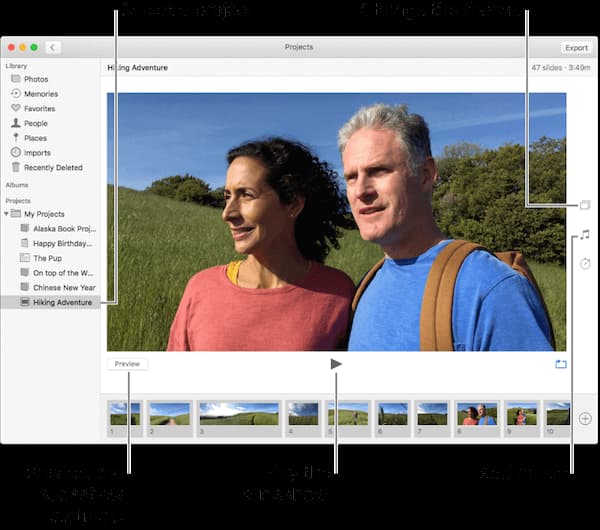
Kromě vytváření prezentace iPhoto na počítačích Mac můžete také vytvořit prezentaci iPhoto v zařízení iOS, jako je iPhone. Přístup k vytvoření prezentace iPhoto není tak obtížné se naučit, dokonce je snazší než způsob vytváření prezentace iPhoto v počítačích Mac. Pokud máte zájem o vytvoření prezentace iPhoto ve vašem iPhone, můžete provést další kroky.
Spusťte na svém iPhone aplikaci Fotky a klepněte na tlačítko „Vybrat“ v pravém horním rohu. Poté klepněte na každou fotografii, kterou chcete vložit do prezentace iPhoto. Zde si můžete vybrat tolik, kolik chcete.
Až vyberete všechny fotografie, které chcete, stačí klepnout na tlačítko „Sdílet“, což je pole se šipkou vycházející z něj a ve spodní části obrazovky. Poté na vyskakovací obrazovce klepněte v dolní části na „Prezentace“.
V tomto okamžiku se vaše prezentace začne přehrávat. Klepněte na obrazovku, zobrazí se řada tlačítek. Můžete klepnout na „Možnosti“, kde si můžete vybrat téma této prezentace iPhoto, nebo vybrat hudbu, která bude vaše obrázky doprovázet. Můžete se také rozhodnout, zda se budou obrázky ve vaší prezentaci opakovat nebo ne, a nastavit rychlost, jak chcete.
Když jsou tyto věci připraveny, vaše prezentace iPhoto je téměř hotová. Pokud jste s touto prezentací iPhoto spokojeni, stačí klepnout na obrazovku a poté ji uložit klepnutím na tlačítko „Hotovo“.
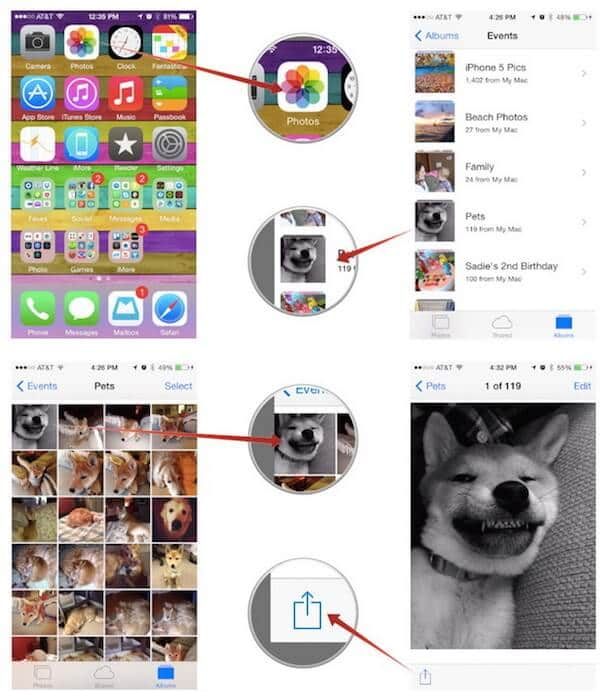
Po řešení krok za krokem můžete také vytvořit a prezentovat prezentaci na iPadu.
V tomto článku uvádíme dva způsoby, které vám pomohou při vytváření prezentace iPhoto, včetně vytvoření prezentace iPhoto v počítačích Mac a iPhone. Oba tyto způsoby lze snadno sledovat a mohou vám pomoci vytvořit perfektní prezentaci. Pokud se vám tento článek líbí, sdílejte jej se svými přáteli, kteří to nyní potřebují. Doufám, že si můžete udělat skvělou prezentaci sledováním tohoto článku.
Vytvořte prezentaci v systému MacOS / iOS
Vytvořte prezentaci v iPhone Sdílejte prezentaci na iPhone Vytvořte prezentaci na iPadu Vytvořte prezentaci pomocí iPhoto
Slideshow Creator je nejlepší tvůrce filmu a editor videa. Navrženy s různými funkcemi pro editaci videa / fotografií / hudby, můžete snadno upravit vizuální efekty.
100% bezpečné. Žádné reklamy.